La barra de tareas es una parte esencial del uso de su PC con Windows, pero a menudo no se utiliza correctamente. Además de las aplicaciones habituales, hoy le mostraremos cómo anclar un sitio web, carpeta, unidad o archivo a la barra de tareas en Windows 11.
Aunque el espacio de su barra de tareas es limitado, hay Espacio suficiente para colocar algunas de tus acciones más frecuentes a tu alcance. Hacerlo también es engañosamente fácil. Pinchar un sitio web o un archivo en lugar de una aplicación solo requiere uno o dos pasos adicionales.
La mayoría de los métodos siguientes implicarán la creación de un acceso directo al destino deseado. Luego, fijarás el acceso directo a la barra de tareas para volver allí con uno más tarde. Comencemos con lo fácil: cómo fijar un programa a la barra de tareas:
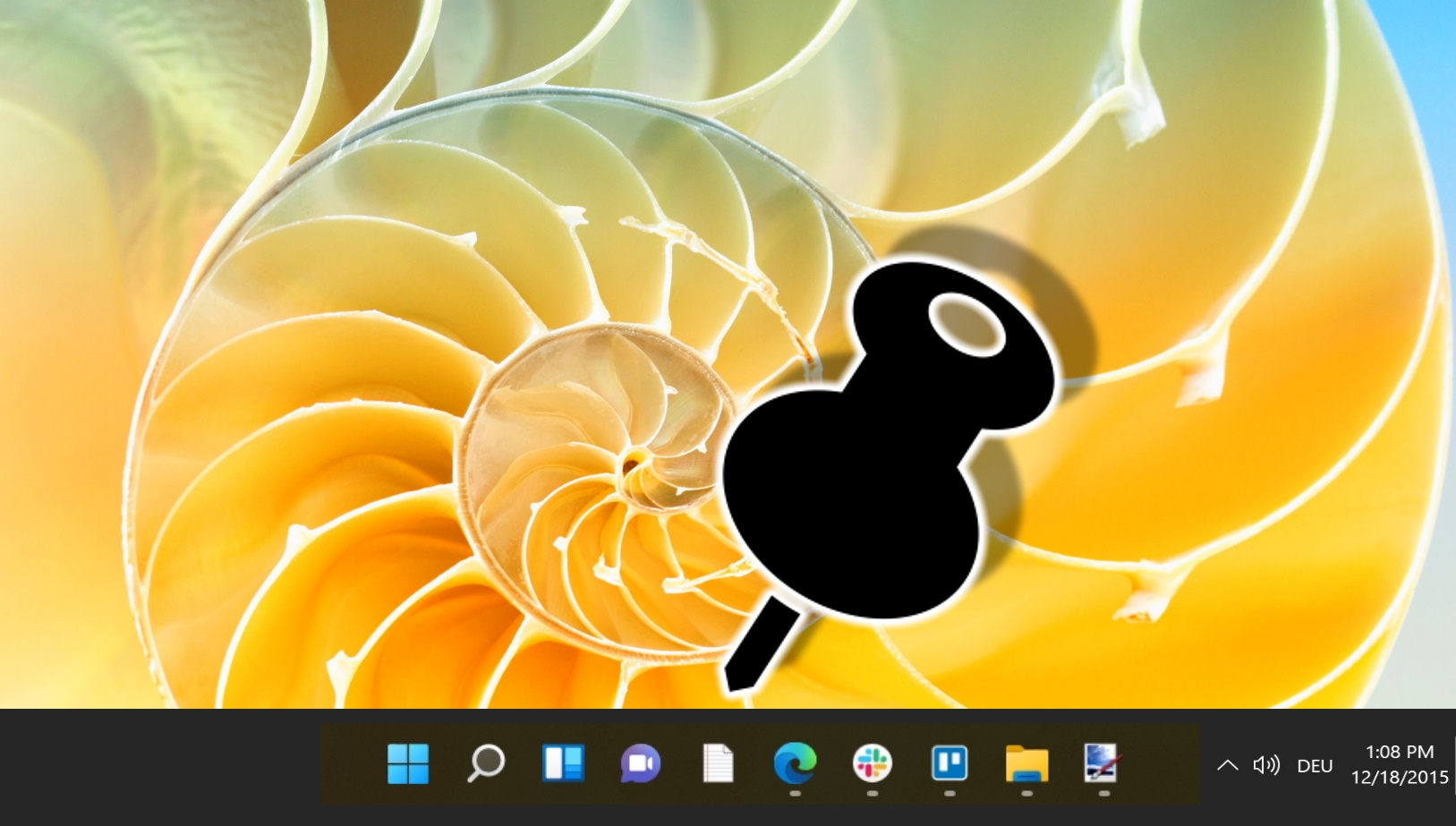
Preguntas frecuentes: preguntas frecuentes sobre cómo fijar elementos en la barra de tareas
¿Puedes fijar un sitio web? a la barra de tareas usando navegadores que no sean Microsoft Edge?
Sí, puedes anclar sitios web usando navegadores como Chrome o Firefox creando primero un acceso directo en el escritorio. En Chrome, por ejemplo, navegue hasta el sitio web deseado, haga clic en los tres puntos en la esquina superior derecha, seleccione”Más herramientas > Crear acceso directo“y marque”Abrir como ventana. fuerte>“. Luego, busque el acceso directo creado en su escritorio, haga clic derecho en él y seleccione”Anclar a la barra de tareas“. Este método crea una experiencia casi de aplicación para el sitio web.
¿Cómo puedo fijar un documento u hoja de cálculo de uso frecuente en la barra de tareas para acceder rápidamente?
Navega hasta el documento u hoja de cálculo en Explorador de archivos. Haga clic derecho en el archivo y seleccione “Enviar a > Escritorio (crear acceso directo)“para crear un acceso directo en el escritorio. Luego, haga clic derecho en el acceso directo del escritorio, seleccione “Propiedades “, y en el campo “Destino“, anteponga la ruta del archivo con explorer. Asegúrese de que haya un espacio entre”explorador“y la ruta del archivo. Aplique los cambios y luego haga clic derecho en el acceso directo nuevamente para seleccionar”Anclar a la barra de tareas“.
¿Cuál es la diferencia entre fijar a la barra de tareas y fijar al menú Inicio?
Al fijar a la barra de tareas se coloca un ícono en la barra de tareas para acceso inmediato con un solo clic, ideal para aplicaciones o archivos de uso frecuente.. Al fijar el elemento en el menú Inicio, se agrega el elemento a los mosaicos o a la lista dentro del menú Inicio, lo que organiza los accesos directos, pero requiere abrir el menú Inicio para acceder a ellos. La barra de tareas es para un acceso rápido, mientras que el menú Inicio es para un almacenamiento organizado.
¿Cómo puedo fijar una ubicación de red o una unidad asignada a la barra de tareas?
Cree un acceso directo en su escritorio haciendo clic derecho en un espacio vacío y seleccionando “Nuevo > Acceso directo“, e ingresando la ruta de ubicación de la red. Una vez creado el acceso directo, haga clic derecho en él, seleccione”Propiedades“, y en el campo”Destino“, agregue explorer antes de la ruta de la red, asegurando un espacio entre”explorer”y la ruta. Aplique los cambios, luego haga clic derecho en el acceso directo y elija”Anclar a la barra de tareas“. Esto permite el acceso directo a la ubicación de la red desde la barra de tareas.
¿Es posible anclar una sección específica de un sitio web, como una bandeja de entrada de correo electrónico o un panel, a la barra de tareas?
Absolutamente. Abra la sección específica en su navegador y cree un acceso directo para esa página en su escritorio (el proceso puede variar según el navegador). Una vez creado el acceso directo, haga clic derecho en él, elija”Propiedades“y asegúrese de que el acceso directo apunte directamente a la URL específica. Luego puede fijar este acceso directo a la barra de tareas, proporcionando acceso con un solo clic a esa sección del sitio web.
¿Cómo puedo fijar una secuencia de comandos de PowerShell o del símbolo del sistema a la barra de tareas?
Primero, cree un acceso directo al script en su escritorio. Haga clic con el botón derecho en el escritorio, seleccione “Nuevo > Acceso directo” y, en el campo de ubicación, ingrese powershell.exe-NoExit-File “path\to\your\script.ps1″ para scripts de PowerShell o cmd.exe/c “path\to\your\script.bat” para archivos por lotes. Reemplace “ruta\a\su\script“con la ruta real del script. Después de crear el acceso directo, haga clic derecho, seleccione “Propiedades“ y personalice el icono si deseado. Finalmente, haga clic derecho en el acceso directo y seleccione “Anclar a la barra de tareas“.
¿Puedo anclar una máquina virtual o una conexión de escritorio remoto a la barra de tareas para un acceso rápido?
Sí, para una máquina virtual, navegue hasta el archivo.vmx para VMware o el acceso directo para su VM en VirtualBox, haga clic derecho y seleccione “Enviar a > Escritorio (crear acceso directo)“. Para una conexión a Escritorio remoto, guarde el archivo.rdp en su escritorio. Luego, haga clic derecho en el acceso directo del escritorio, seleccione”Propiedades“y asegúrese de que el destino sea correcto. Luego puede haga clic con el botón derecho en el acceso directo y seleccione “Fijar a la barra de tareas“para acceder fácilmente.
¿Cómo puedo fijar una lista de reproducción de música o una carpeta de vídeos en la barra de tareas con fines de entretenimiento?
Ubique la carpeta que contiene su lista de reproducción de música o videos en el Explorador de archivos. Haga clic derecho en la carpeta y seleccione “Enviar a > Escritorio (crear acceso directo)“. Haga clic con el botón derecho en el nuevo acceso directo del escritorio, seleccione”Propiedades“y, en el campo”Destino“, agregue explorador antes de la ruta de la carpeta. Aplicar los cambios, luego haga clic derecho en el acceso directo nuevamente y elija”Fijar a la barra de tareas“. Este método le permite acceder rápidamente a su contenido de entretenimiento.
¿Es posible fijar una aplicación? ¿Desde Microsoft Store a la barra de tareas que no está instalada en el escritorio?
Una vez que haya instalado una aplicación de Microsoft Store, presione el botón Inicio, busque la aplicación en la lista y haga clic con el botón derecho. y seleccione”Anclar a la barra de tareas“. Si la aplicación no está visible en la lista inicial, es posible que la encuentre en la sección”Todas las aplicaciones“. Este proceso fija la aplicación directamente a tu barra de tareas para un acceso rápido, independientemente de si tiene un acceso directo en el escritorio.
¿Cómo puedo fijar un archivo por lotes a la barra de tareas para tareas de automatización?
Cree un acceso directo al archivo por lotes en su escritorio haciendo clic derecho y seleccionando”Nuevo > Acceso directo“. Ingrese la ubicación del archivo por lotes, luego haga clic derecho en el acceso directo recién creado y seleccione”Propiedades“. En el campo “Destino“, anteponga la ruta del archivo por lotes con cmd.exe/c y asegúrese de que haya un espacio entre “/c“y el camino. Aplique los cambios, luego haga clic derecho en el acceso directo y seleccione”Anclar a la barra de tareas“. Esto le permite ejecutar sus tareas de automatización directamente desde la barra de tareas.
¿Puedo fijar un contacto o dirección de correo electrónico a la barra de tareas para una comunicación rápida?
Aunque Windows no admite la fijación de forma nativa contactos a la barra de tareas, puede crear una solución fijando su cliente de correo electrónico con un enlace de correo específico. Crea un nuevo acceso directo en tu escritorio y, para su ubicación, utiliza mailto:[email protected], reemplazando la dirección de correo electrónico con la que deseas contactar. Luego, fije su cliente de correo electrónico a la barra de tareas. Siempre que necesite enviar un correo electrónico al contacto, haga clic con el botón derecho en el icono de la barra de tareas del cliente de correo electrónico y seleccione el acceso directo de correo a la lista de salto.
¿Cómo puedo fijar una carpeta de almacenamiento en la nube, como Dropbox o Google Drive, al contacto? barra de tareas?
Instale la aplicación de almacenamiento en la nube y sincronícela con su sistema. Navegue hasta la carpeta sincronizada en el Explorador de archivos, haga clic derecho en ella y seleccione”Enviar a > Escritorio (crear acceso directo)“. Haga clic con el botón derecho en el acceso directo del escritorio, seleccione”Propiedades“y anteponga el campo”Destino“con explorador. Aplique los cambios y luego haga clic con el botón derecho. haga clic en el acceso directo y elija”Fijar a la barra de tareas“. Esto proporciona acceso rápido a su almacenamiento en la nube directamente desde la barra de tareas.
¿Hay alguna manera de fijar una configuración o panel de control específico? elemento a la barra de tareas para realizar ajustes rápidos?
Sí, puede crear accesos directos para configuraciones específicas o elementos del panel de control. Por ejemplo, para crear un acceso directo para la configuración de Pantalla, haga clic derecho en el escritorio y seleccione”Nuevo > Acceso directo“e ingrese ms-settings:display como ubicación. Para elementos del Panel de control como el Centro de redes y recursos compartidos, use control/name Microsoft. NetworkAndSharingCenter. Después de crear el acceso directo, haga clic derecho en él y seleccione “Anclar a la barra de tareas“para acceder rápidamente a esta configuración.
¿Cómo puedo fijar una transmisión en vivo? o panel de control, como indicadores bursátiles o noticias, en la barra de tareas?
Cree una aplicación web o un acceso directo a la URL de la transmisión en vivo usando su navegador, luego fije el acceso directo a la barra de tareas para acceder rápidamente a la información en vivo.. Por ejemplo, en Chrome, navegue hasta la transmisión en vivo, seleccione”Más herramientas > Crear acceso directo“y asegúrese de marcar”Abrir como ventana“. Luego, ubique el acceso directo en su escritorio, haga clic derecho en él y seleccione”Anclar a la barra de tareas“. Esta configuración proporciona acceso instantáneo a datos en tiempo real directamente desde su barra de tareas.
¿Puedo anclar una herramienta de gestión de proyectos o una lista de tareas específica desde una aplicación web a la barra de tareas?
Navegue hasta la herramienta específica o la lista de tareas en su navegador web, cree un acceso directo a esa URL específica y fije el acceso directo a la barra de tareas para acceder directamente a sus tareas o proyectos. Esto puede resultar particularmente útil para herramientas como Trello, Asana o cualquier interfaz personalizada de gestión de proyectos basada en web. El proceso puede variar ligeramente según el navegador, pero generalmente implica crear un acceso directo en el escritorio y luego fijar ese acceso directo a la barra de tareas.
Por lo general, solo se necesitan unos pocos clics para activar el modo de suspensión en Windows 11. pero ¿por qué esperar? En nuestro otro tutorial, le mostramos cómo crear un acceso directo para apagar Windows 11 que puede hacerlo con un doble clic y que puede usar desde el escritorio o fijarlo en la barra de tareas.
Si lo desea omita la barra de tareas por completo; en su lugar, puede seguir nuestra guía sobre cómo iniciar aplicaciones usando atajos de teclado. Entonces no tendrás que quitar los dedos del teclado en absoluto.
Ahora que sabes cómo anclar un sitio web, un archivo o una aplicación a la barra de tareas, quizás quieras agrandarla para que Puedes ver los iconos más claramente. Para hacerlo, puedes seguir nuestra guía dedicada.
